Como gerenciar a área do cliente
Ao gerenciar a área do cliente, você pode realizar, personalizar e organizar os atendimentos prestados aos seus clientes, além de vincular seus clientes para o acesso da área personalizada.
Acompanhe nosso vídeo tutorial e logo abaixo, confira o passo a passo:
Neste artigo, você vai aprender como gerenciar a área do cliente, e vai conferir:
- Como acessar a área do cliente
- Como gerenciar a área do cliente
- Como vincular seus clientes
🔎 ️Nosso ERP permite acessar a área do cliente de duas formas: ao acessar a aba ‘Configurações’, pelo ícone de engrenagem. Ou, acessando o campo “Meus aplicativos”.
1. Na tela inicial do sistema, clique no botão “Meus aplicativos”, localizado no canto superior direito da tela;
2. Em seguida, clique no ícone do aplicativo “Área do cliente”;
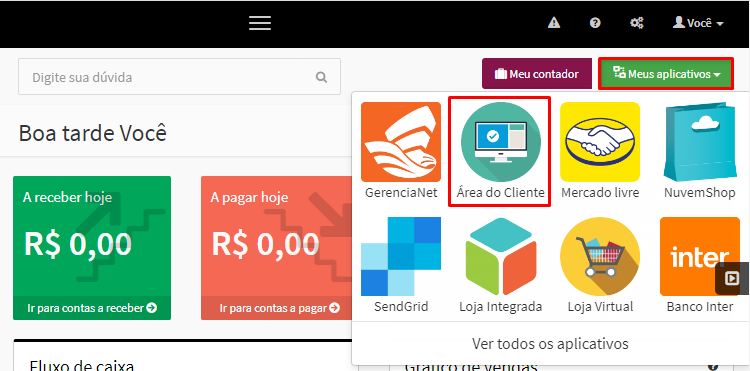
⚠ ️ Observação: Para acessar a área do cliente pela aba ‘Configurações’, clique no ícone de engrenagem, localizado no canto superior direito da tela, seguido pela opção “Aplicativos”.
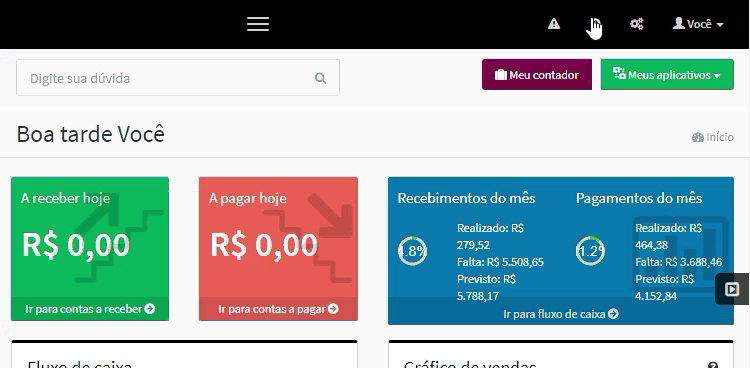
3. Ao selecionar o aplicativo, você será direcionado para a tela ‘Área do cliente’, onde você tem as opções de listar clientes, listar atendimentos e domínio próprio;
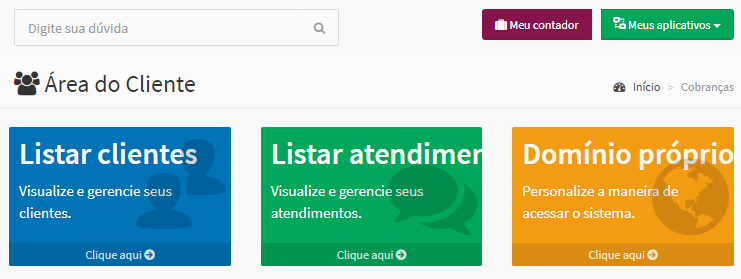
4. No canto esquerdo da tela, no menu principal, você também pode acessar o módulo ‘Usuários’ para verificar seus usuários, e retornar para o sistema clicando em ‘Sistema ERP’.
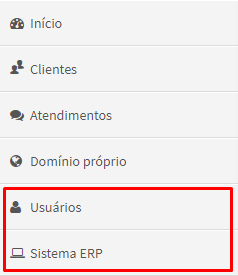
Como vincular seus clientes a Área do Cliente
1. Clique no ícone ‘Listar Clientes’ ou no menu lateral esquerdo, clique em ‘Clientes’;
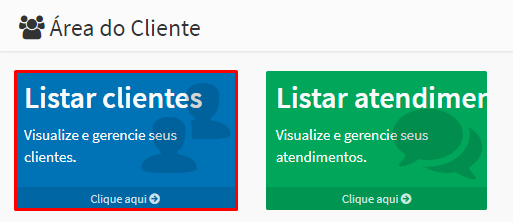
2. Em seguida, clique no botão “Vincular cliente”;
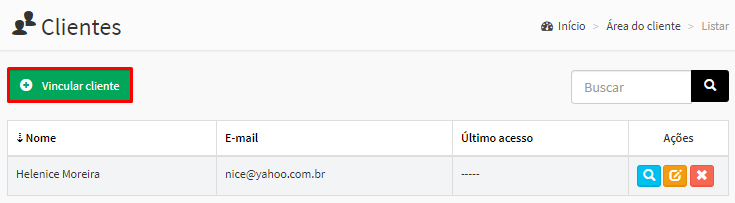
3. Na tela ‘Vincular cliente’, preencha os campos:
- Selecione o ‘cliente’ que será vinculado e confira se o ‘e-mail’ está preenchido corretamente;
- No campo ‘dados de acesso’ informe de qual forma a senha de acesso do seu cliente será gerada:
- Ao selecionar a opção ‘enviar convite por e-mail’, é exibido o campo ‘mensagem’, onde você pode personalizar a descrição do convite que seu cliente receberá, junto a um link de acesso para criar a senha.

- Já ao selecionar a opção ‘manualmente’, serão exibidos os campos ‘senha’ e ‘confirmar senha’ para que você possa criar a senha do seu cliente.
- No canto direito da tela, em ‘Serviços disponíveis’, selecione quais serviços o seu cliente terá acesso na área do cliente;
- Por fim, clique em “Cadastrar”.
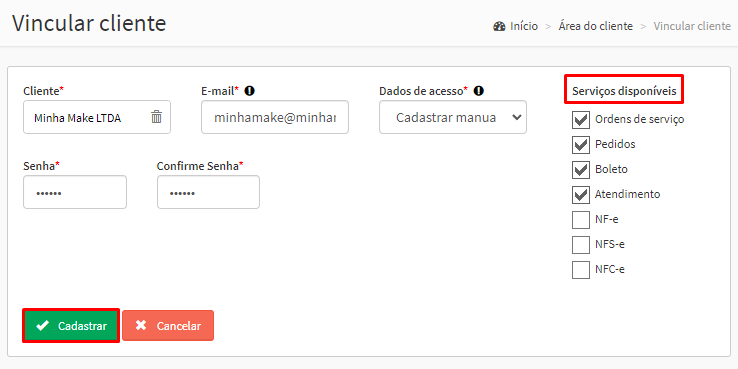
4. Ao finalizar o cadastro é exibida a tela ‘Enviar dados por e-mail’, onde você deve verificar os dados do convite de acesso que será enviado ao seu cliente.
- Verifique se o nome e o e-mail do seu cliente estão preenchidos corretamente;
- Em ‘responder para’ verifique se o seu e-mail está correto;
- Você pode alterar o ‘assunto’ e a ‘mensagem’ do convite de e-mail;
- Ao verificar todas as informações, clique em “Enviar”.
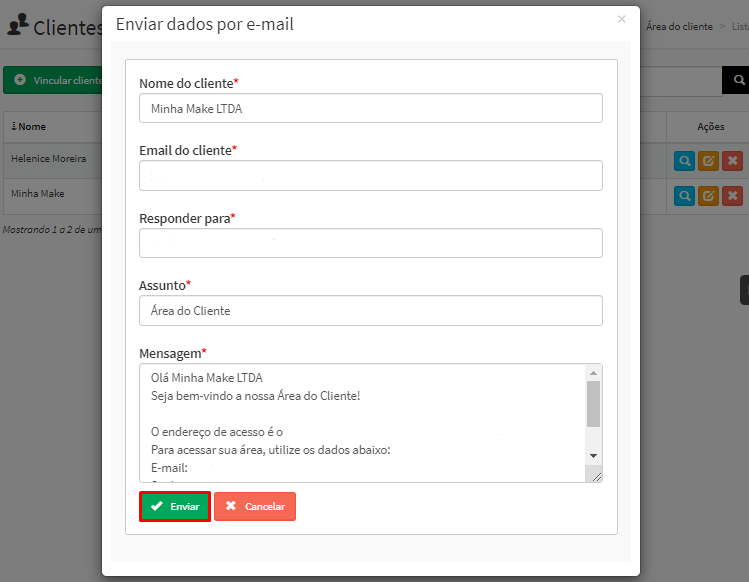
5. Na tela ‘Clientes’, vá à coluna ‘Ações’ do cadastro do cliente para visualizar, editar ou deletar a vinculação.
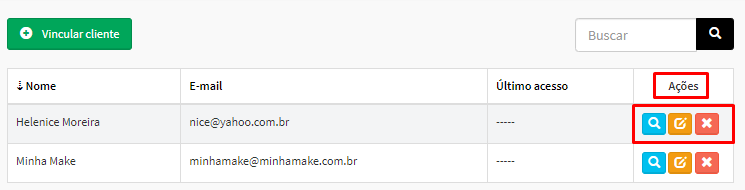
Como gerenciar a Área do Cliente
1. Na tela inicial do aplicativo ‘Área do cliente’, clique no ícone ‘Listar atendimentos’ para acessar todos os atendimentos prestados aos clientes. Onde você também pode visualizar, editar e deletar as conversas.
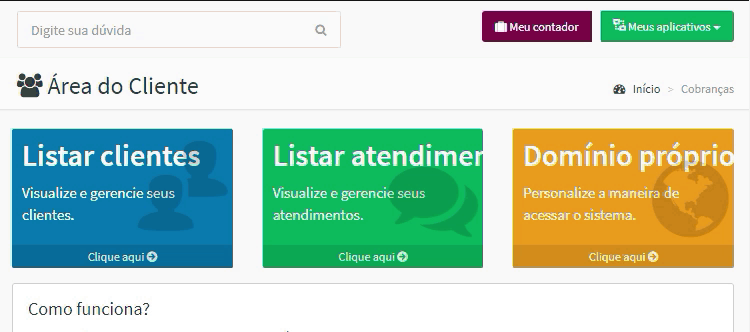
Para mais informações sobre como realizar os atendimentos, clique aqui.
2. Já no ícone 'Domínio próprio', você pode personalizar a aparência do seu sistema. Onde é possível inserir sua logomarca, vincular seu site e modificar as cores do sistema.
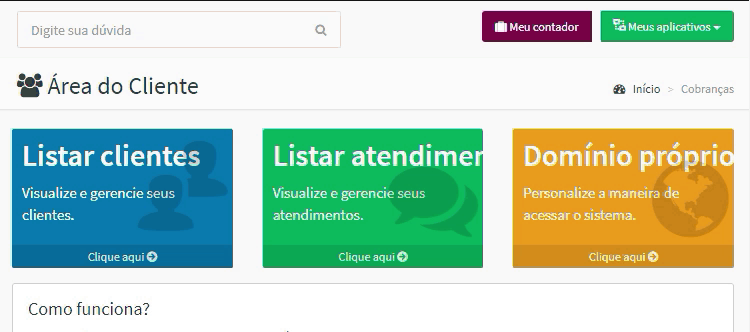
Para mais informações sobre como personalizar seu domínio, clique aqui.

Comentários
0 comentário
Por favor, entre para comentar.